Word | Le ena stran ležeče?
- Računalniški tečaji
- Računalniški <br>triki
- Word | Le ena stran ležeče?
Word | Le ena stran ležeče?
Večino dokumentov tiskamo pokončno. Včasih pa se nam vanje "prikrade" kak grafikon, tabela ali drug element, ki ga zaradi preglednosti želimo natisniti ležeče. Znajdemo se pred težavo oz. izzivom, kako celoten dokument oblikovati pokončno, zgolj eno stran ležeče. Rešitev je v odsekih!
Večino dokumentov tiskamo pokončno. Včasih pa se nam vanje "prikrade" kak grafikon, tabela ali drug element, ki ga zaradi preglednosti želimo natisniti ležeče. Pojavimo se pred težavo oz. izzivom, kako celoten dokument oblikovati pokončno, zgolj eno stran ležeče. Rešitev je v odsekih!
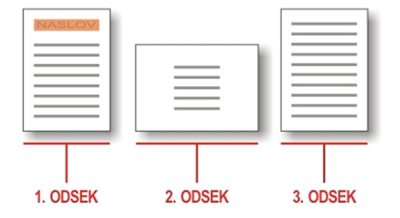
Pripravimo strani posameznega odseka
1. Dokument razdelimo na ustrezne odseke tako, da bo stran, ki jo želimo natisniti ležeče, v svojem odseku.
- Utripalko postavimo na začetek vsebine, ki bo ležeče oblikovana in izberemo ukaz Postavitev strani | Prelomi | Odseki | Naslednja stran.
- Nato utripalko postavimo na začetek vsebine, kjer naj se dokument po ležeči postavitvi nadaljuje z običajno, pokončno postavitvijo in ponovimo ukaz Postavitev strani | Prelomi | Odseki | Naslednja stran.
2. Utripalko besedila postavimo v odsek, ki mu želimo spremeniti usmerjenost.
3. Izberemo ukaz Postavitev strani | Priprava strani | Usmerjenost.
4. Izberemo možnost Ležeče.
Opozorilo
Kadar nastavljamo Usmerjenost strani preko ukaza Postavitev strani | Priprava strani | Usmerjenost, nastavitve veljajo samo za izbrani odsek v dokumentu. V primeru, da želimo spremeniti celoten dokument, moramo prikazati programsko okno v skupini Priprava strani (kliknemo zaganjalnik pogovornega okna). V prikazanem oknu nastavimo možnost predogleda za Cel dokument.
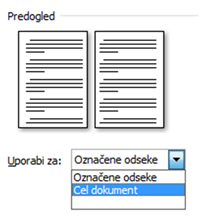
Več podobnih vsebin lahko spoznate na tečaju Word za zahtevne uporabnike.

